如何设置win10系统关闭放大镜自启功能不让其自启动的方案
发布日期:2019-10-12 作者:系统之家官网 来源:http://www.gw3c.com
你是否遇到过关于对win10系统关闭放大镜自启功能不让其自启动设置的方法,在使用win10系统的过程中经常不知道如何去对win10系统关闭放大镜自启功能不让其自启动进行设置,有什么好的办法去设置win10系统关闭放大镜自启功能不让其自启动呢?在这里小编教你只需要1、首先我们点击电脑最左下角开始菜单 然后点击控制面板 2、在控制面板设置窗口里点击“轻松访问中心”就搞定了。下面小编就给小伙伴们分享一下对win10系统关闭放大镜自启功能不让其自启动进行设置的详细步骤:
1、首先我们点击电脑最左下角开始菜单 然后点击控制面板
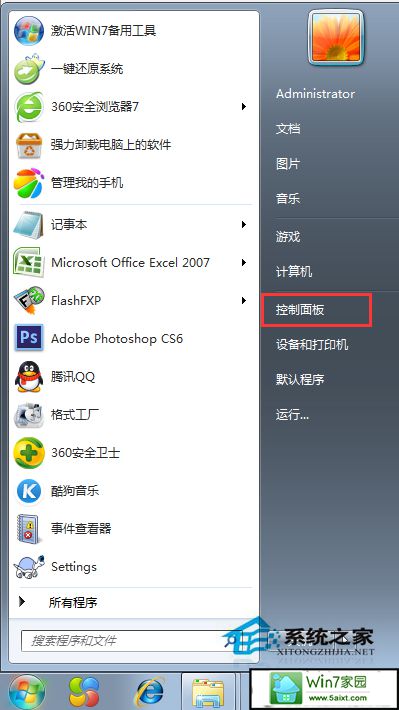
2、在控制面板设置窗口里点击“轻松访问中心”
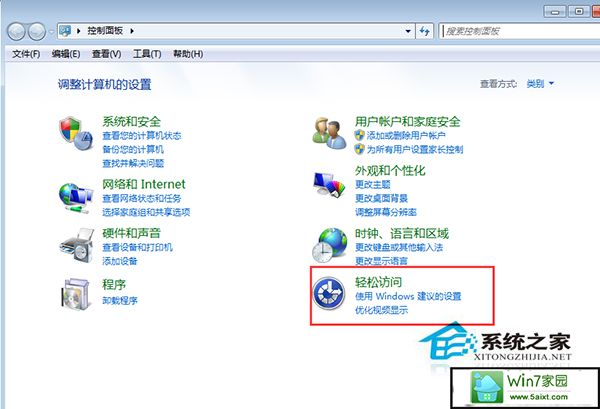
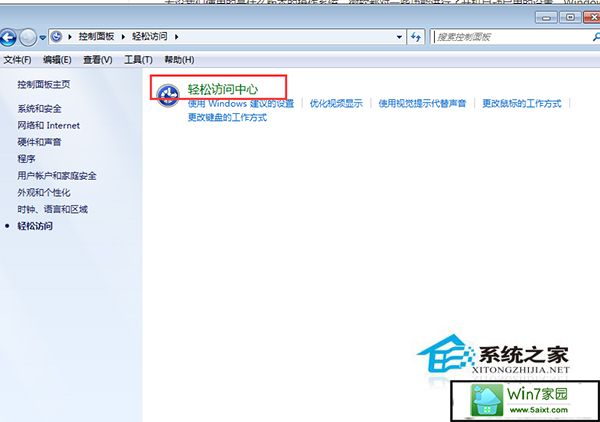
3、然后点击“使计算机更易于查看”
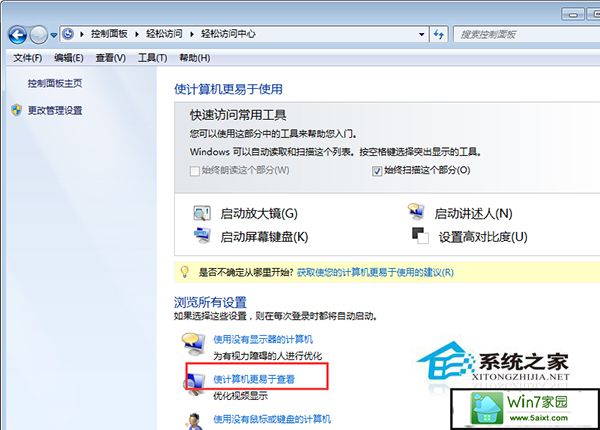
4、把“启用放大镜”前面的勾去掉

5、完成以上操作之后,就可以点击“应用”,然后点击“确定”,就可以关闭开机自动启动的放大镜
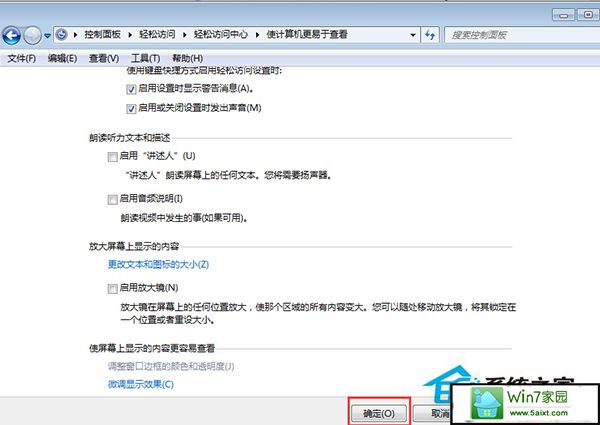
以上内容就是关于在win10旗舰版如何关闭自带放大镜自启功能的具体步骤了,如果还有其他自启动项目想要关闭的话,也可以按照这个办法。
相关教程
- 栏目专题推荐
- 系统下载推荐
- 1系统之家 ghost win10 32位最新专业版v2019.09
- 2系统之家Win7 精英装机版 2021.09(64位)
- 3系统之家Ghost Win11 64位 家庭纯净版 2021.09
- 4系统之家 Windows8.1 64位 老机装机版 v2020.04
- 5番茄花园Windows xp 纯净装机版 2021.02
- 6雨林木风Windows7 安全装机版64位 2020.10
- 7系统之家Ghost Win10 32位 办公装机版 2021.04
- 8雨林木风Win7 32位 好用装机版 2021.09
- 9系统之家 ghost win8 64位官方专业版v2019.09
- 10系统之家 ghost win10 64位专业增强版v2019.09
- 系统教程推荐
- 1笔者详解win10系统按Ctrl+A全选快捷键没有反应的技巧
- 2大神为你windows7开机总会卡在“windows启动管理器”界面的办法?
- 3手把手恢复win7系统安装photoshop软件的方案?
- 4还原win10文件夹选项的步骤|win10文件夹选项不见了如何解决
- 5xp系统打开腾讯游戏tgp页面发生白屏的具体教程
- 6技术员研习win10系统查看电脑是多少位系统的问题
- 7详解win7系统提示“内置管理员无法激活此应用”原因和的问题?
- 8相关win10系统中如何建立区域网的全面解答
- 9xp系统智能创建还原点节约硬盘空间的还原方案
- 10解决win7迅雷出现崩溃_win7迅雷出现崩溃的教程?

